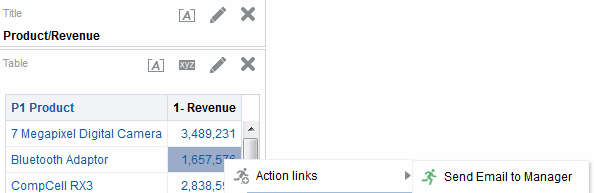11 Trabalhando com Ações
Tópicos
Este capítulo inclui as seguintes seções:
-
Sobre Como Personalizar Informações Exibidas aos Usuários na Execução da Ação
-
Adicionando Ações às Páginas do Painel de Controle Usando Links de Ação
-
Adicionando Ações às Páginas do Painel de Controle Usando Menus do Link de Ação
-
Criando uma Nova Ação com Base em uma Ação Nomeada Existente
-
Editando Ações, Links de Ação e Menus de Link de Ação Adicionados às Páginas do Painel de Controle
-
Editando Ações e Links de Ação Adicionados a Iniciativas e Objetivos em Scorecards
O que São Ações?
Ações permitem que dados e cálculos se tornem interativos.
As ações fornecem a funcionalidade para:
-
Navegar ao conteúdo relacionado
-
Chamar operações, funções ou processos em sistemas externos
Você pode incluir ações em análises, páginas de painel de controle, agentes, objetivos e iniciativas de scorecard e KPIs.
As ações podem ser executadas:
-
Explicitamente por usuários finais que clicam em links de ação que estão incorporados em:
-
Análises em cabeçalhos de coluna, valores de coluna, valores de nível de hierarquia, em determinadas views, como gráficos, e em totais e totais gerais de tabelas comuns e tabelas dinâmicas
-
Páginas do painel de controle
-
Conteúdo entregue por agentes
-
Scorecards em Mapas de Causa e Efeito, Views Personalizadas, Views de Árvore de Estratégia, Mapas de Estratégia, KPIs e listas de controle de KPI
-
Análises de KPI
-
-
Automaticamente, como etapa final de um agente
-
Diretamente da Home page ou da página Catálogo
Por exemplo, um diretor de vendas quer encontrar com o gerente de vendas de qualquer região na qual as vendas caiam para um valor abaixo de um determinado limite. Você pode incorporar um objeto de ação no painel de controle do diretor de vendas para permitir que os gerentes de vendas programem uma reunião com um simples clique. Ou pode usar um agente para programar a reunião automaticamente assim que o limite for informado.
O Que São Links de Ação e Menus do Link de Ação?
Links de ação e menus de link de ação fornecem interatividade para apresentações de dados.
Um link de ação é um link para uma ação que você incorporou em uma análise, página de painel,objetivo e iniciativa de scorecard ou KPI. Quando você clica nele, ele executa uma ação associada.
A ilustração a seguir mostra uma análise cujo link de ação foi adicionado aos valores da coluna. Quando você passa o mouse sobre um valor de coluna (por exemplo, receita para Adaptador de Bluetooth nesta figura), o valor da coluna é exibido como um link. Clicar no link da coluna exibe o link de ação associado. Clicar no link de ação, em seguida, executa a ação associada.
Nas análises, KPIs, objetivos e iniciativa de scorecard, vários links de ação são exibidos em uma lista. A ilustração mostra uma análise à qual uma lista de links de ação (Enviar E-mail ao Gerente e Exibir View do Gráfico) foi adicionada aos valores das colunas. Quando você passa o mouse sobre um valor de coluna (por exemplo, receita para Adaptador de Bluetooth nesta figura), o valor da coluna é exibido como um link. Clicar em um link de valor de coluna exibe uma lista de ações. Clicar em uma ação na lista executa a ação associada.
Na página de um painel de controle, você pode adicionar links de ação como stand-alone ou pode agrupar vários links em menus de links de ação. Um menu do link de ação permite que os usuários selecionem em uma lista de links de ação, a ação apropriada a ser executada com base na visão de negócios que eles obtiveram dos dados.
Além disso, você pode condicionalmente mostrar cada link de ação, dependendo dos dados. Esta funcionalidade avançada permite configurar menus contextuais que apresentam aos usuários as próximas etapas apropriadas com base nos dados que estão exibidos. Para obter mais informações sobre condicionalidade que mostra links de ação, consulte Sobre Como Ativar Ações Condicionalmente.
Os links de ação que você adiciona às análises são exibidos aos usuários nas seguintes views:
-
Gráficos de funil
-
Gauges
-
Gráficos
-
Heat matrices
-
Views de mapa
-
Quadros de Desempenho
-
Tabelas dinâmicas
-
Tabelas
-
Grades
-
Mapas em árvore
Para obter informações sobre views, consulte Adicionando Views para Exibição em Painéis.
Os links de ação que você adiciona aos objetivos e iniciativas de scorecard são exibidos aos usuários nas seguintes views de scorecard:
-
Mapas de causa e efeito
-
Views personalizadas
-
Árvores de estratégia
-
Mapas de estratégia
-
Listas de controle de KPI
Os links de ação que você adiciona a KPIs são exibidos aos usuários nas análises de KPI.
Nota:
Os links de ação não estão incluídos nos formatos exportados; por exemplo, Excel e PDF.Quais Tipos de Ações Estão Disponíveis?
Os tipos de ações que estão disponíveis são categorizados em dois grupos: os que navegam ao conteúdo relacionado e aqueles que chamam as operações, funções ou processos em sistemas externos.
Os privilégios controlam os tipos de ações que você pode criar. Você poderá criar apenas ações do tipo de navegação, somente ações do tipo chamada ou ambas. Ou só poderá executar ações (se elas existirem como objetos compartilhados no catálogo ou em um objeto compartilhado, por exemplo, em um painel de controle ou em uma análise). Para obter mais informações, consulte Quem Pode Criar Ações?.
Além disso, onde você poderá adicionar uma ação dependerá desse tipo. Para obter informações, consulte Onde Posso Adicionar Ações?.
Para obter informações sobre o tipo de ação Evento Contextual, que os desenvolvedores podem usar quando adicionam objetos do Oracle BI EE a aplicativos Oracle ADF, consulte Informando Conteúdo de Inteligência de Negócios com a Ação de Evento Contextual do Oracle BI EE no Guia do Desenvolvedor do Oracle Business Intelligence Enterprise Edition.
Ações que Navegam até o Conteúdo Relacionado
Você pode fornecer navegação para conteúdo útil.
A lista a seguir identifica e descreve os tipos de ações que navegam ao conteúdo relacionado:
-
Navegar até o Conteúdo do BI - Navega para uma análise, uma página específica do painel de controle ou para o próprio painel de controle.
-
Navegar até a Página Web - Navega até um URL especificado.
-
Navegar até o Conteúdo do EPM - Navega até o conteúdo do Relatório Financeiro.
Esse tipo de ação requer algumas configurações antes de se tornar disponível. Para obter informações sobre a configuração exigida, consulte Navegar até o EPM Content em Guia do Integrador do Oracle Business Intelligence Enterprise Edition.
-
Navegar até o E-Business Suite - Navega até a página ou formulário do Oracle E-Business Suite. Você usa este tipo de ação para permitir que os usuários naveguem de volta para a página do Oracle E-Busines Suite após efetuarem log-in pela primeira vez no Oracle E-Business Suite e, em seguida, acessem o Oracle BI EE.
Esse tipo de ação requer algumas configurações antes de se tornar disponível. Para obter informações sobre a configuração exigida, consulte Navegar até o E-Business Suite em Guia do Integrador do Oracle Business Intelligence Enterprise Edition.
-
Navegar até o Siebel CRM - Navegue para uma view (como uma oportunidade) em um aplicativo Siebel CRM. Você pode usar esse tipo de ação para permitir que os usuários naveguem de um painel de controle incorporado em um aplicativo Siebel CRM para um registro em uma view do aplicativo CRM.
Esse tipo de ação requer algumas configurações antes de se tornar disponível. Para obter informações sobre a configuração exigida, consulte Navegar até o Siebel CRM em Guia do Integrador do Oracle Business Intelligence Enterprise Edition.
Ações que Chamam Funções, Operações ou Processos em Sistemas Externos
Você pode definir ações conectadas a sistemas externos.
A lista a seguir identifica e descreve ações que chamam os tipos de operações, funções ou processos em sistemas externos:
-
Chamar um Web Service - Chama uma operação de Web Service ou qualquer serviço SOA é exposto como um Web Service (por exemplo, um processo BPEL (Business Process Execution Language) no Oracle SOA Suite que é exposto como um Web Service).
Este tipo de ação requer alguma configuração antes de você utilizá-la. Para obter informações sobre a configuração exigida, consulte Chamar um Web Service em Guia do Integrador do Oracle Business Intelligence Enterprise Edition.
-
Chamar um Método Java - Chama um método Java em um EJB (Enterprise Java Bean).
Este tipo de ação requer alguma configuração antes de você utilizá-la. Para obter informações sobre a configuração exigida, consulte Chamar um Método Java (EJB) em Guia do Integrador do Oracle Business Intelligence Enterprise Edition.
-
Chamar um Script do Browser - Chama uma função JavaScript do Web browser do cliente.
Este tipo de ação requer alguma configuração antes de você utilizá-la. Para obter informações sobre a configuração exigida, consulte Chamar um Script do Browser em Guia do Integrador do Oracle Business Intelligence Enterprise Edition.
-
Chamar Script do Servidor - Executa um script personalizado quando o agente atual é concluído. O tipo de script personalizado pode ser Javascript ou VBScript.
Nota:
Essa ação suporta ações de script personalizadas quando o servidor está em execução no Microsoft Windows. Para outras plataformas (inclusive o Windows), use a ação Chamar Método Java (EJB) ou a ação Chamar Web Services. -
Chamar uma Solicitação HTTP - envia uma solicitação de HTTP por meio do servidor para um URL do alvo. Este tipo de ação é usado para chamar sistemas externos que são expostos pelas APIs do URL.
-
Chamar Agente - Chama outro agente. Este tipo de ação permite encadear os agentes. Por exemplo, o Agente A chama o Agente B, que chama o Agente C e assim por diante.
-
Chamar Jobs de Java - Executa uma ação do programa Java personalizada que foi criada em uma versão anterior (antes da 11g) e submetida a upgrade nesta release. Você não pode criar este tipo de ação. Este tipo de ação é somente para leitura.
Quem Pode Criar Ações?
Por padrão, esses privilégios de ação são concedidos ao administrador.
A capacidade de criar ações é controlada pelos seguintes privilégios de ação que são gerenciados pelo administrador:
-
Criar Ações de Navegação - Concede o direito de criar ações que navegam até o conteúdo relacionado.
-
Criar Ações de Chamada - Concede o direito de criar ações que chama operações, funções e processos aos sistemas externos.
-
Salvar Ações que contêm HTML incorporado - Usada em conjunto com o privilégio Criar Ações de Chamada, concede o direito de incorporar código HTML na personalização dos resultados de uma ação Chamar um Web Service.
Para obter informações sobre privilégios, consulte Gerenciando Privilégios do Presentation Services em Guia de Segurança do Oracle Business Intelligence Enterprise Edition.
Para obter informações sobre permissões, consulte Gerenciando Objetos no Oracle BI Presentation Catalog.
Onde Posso Adicionar Ações?
O local no qual você pode adicionar uma ação depende de seu tipo.
Você pode adicionar alguns tipos a análises, páginas do painel de controle, agentes, objetivos de scorecard, iniciativas de scorecard e KPIs, enquanto outros você só pode adicionar a agentes ou a análises, páginas do painel de controle, objetivos de scoredcard, iniciativas de scorecard e KPIs. A tabela lista os tipos de ações e identifica onde você pode adicionar cada tipo.
| Tipo de Ação | Adicionar a Análises, Páginas do Painel de Controle, Objetivos de Scorecard, iniciativas de Scorecard e KPIs | Adicionar a Agentes |
|---|---|---|
|
Navegar até o EPM Content |
Sim |
Não |
|
Navegar até o BI Content |
Sim |
Não |
|
Navegar até uma Página Web |
Sim |
Não |
|
Navegar até o E-Business Suite |
Sim |
Não |
|
Navegar até o Siebel CRM |
Sim |
Não |
|
Chamar um Web Service |
Sim |
Sim |
|
Chamar um Método Java |
Sim |
Sim |
|
Chamar um Script do Browser |
Sim |
Não |
|
Chamar uma Solicitação HTTP |
Sim |
Sim |
|
Chamar Agente |
Não |
Sim |
|
Chamar Script do Servidor |
Não |
Sim Observação: Para este tipo de ação, o servidor deve estar em execução no Microsoft Windows. |
|
Chamar Jobs Java |
Não |
Sim |
Para obter mais informações sobre como adicionar ações aos objetos, consulte:
O Que São Ações Nomeadas?
Uma ação nomeada é uma ação que você define e, em seguida, salva com um nome no Catálogo do Oracle BI Presentation, de forma que possa reutilizá-la. Você também pode reutilizar uma ação nomeada como modelo para criar outro ação nomeada.
Você pode salvar todos os tipos de ações no catálogo, exceto os seguintes tipos:
-
Chamar Agente
-
Chamar Script do Servidor
-
Chamar Jobs Java
Por exemplo, suponha que você deseja frequentemente incluir a navegação no Site de sua empresa em análises e páginas do painel que você está projetando. Você pode criar uma ação que navega até o URL e salva-a no catálogo. Em seguida, conforme você cria análises e páginas do painel, você pode adicionar essa ação nomeada a elas.
Você cria uma ação com nome quando cria uma ação de:
-
Menu Novo na barra de ferramentas global, clicando em Ação e, em seguida, selecionando um dos tipos de ação (por exemplo, Navegar até uma Página Web).
-
Home page clicando em Ação na área Criar e, em seguida, selecionando um dos tipos de ação (por exemplo, Navegar até o BI Content).
Você também pode criar uma ação com nome por meio de um painel de controle, uma análise ou um KPI. Você faz isso criando uma ação em linha e, em seguida, salvando-a no catálogo, para mantê-la. Para obter informações sobre ações em linha, consulte O Que São Ações Em Linha?.
O Que São Ações Em Linha?
Uma ação em linha é uma ação que você define no momento do uso e não salva por nome no catálogo. Em vez disso, ela é salva como parte da análise, página do painel de controle, agente, objetivo de scorecard, iniciativa de scorecard ou KPI.
Uma ação em linha é excluída automaticamente quando a análise, a página do painel de controle, o agente, o objetivo de scorecard, a iniciativa de scorecard ou o KPI que a contém é excluído. Isso simplifica o gerenciamento de catálogo para ações que fazem sentido somente no conteúdo de BI específico.
Por exemplo, suponha que você esteja projetando uma página de painel de controle e deseja chamar um EJB que você pretende usar somente uma vez. Você pode criar uma ação que chama o EJB naquele ponto e, em seguida, adiciona-o à página. Quando você salva o painel de controle, a ação é salva com ele.
Você cria uma ação em linha quando:
-
Cria ou edita um agente e adiciona uma nova ação para execução quando o agente é finalizado.
Para obter informações, consulte Adicionando Ações aos Agentes.
-
Edita uma página do painel de controle e adiciona uma nova ação à página usando um link de ação ou um menu do link de ação.
Para obter informações, consulte Sobre como Adicionar Ações às Páginas do Painel de Controle.
-
Cria ou edita uma análise e adiciona uma nova ação a um cabeçalho de coluna, valor de coluna ou valor do nível da hierarquia usando um link de ação.
Para obter informações, consulte Adicionando Ações às Análises.
-
Cria ou edita um KPI e adicione uma nova ação ao KPI usando um link de ação.
Para obter informações, consulte Adicionando Ações aos KPIs.
-
Cria ou edita uma iniciativa ou objetivo em um scorecard e adiciona uma nova ação à iniciativa ou ao objetivo usando um link de ação.
Para obter informações, consulte Adicionando Ações a Iniciativas e Objetivos em Scorecards.
O Que São Parâmetros de Ação?
Os parâmetros de ação permitem que os dados das ações estejam presentes em operações ou processos.
Os parâmetros de ação são usados para informar dados do Oracle BI EE para as operações ou processos que são representados por ações:
-
Em ações que chamam as operações do Web Service, os parâmetros correspondem aos tipos simples definidos como atributos e elementos simples (ou elementos complexos divididos em componentes de tipo simples) dentro da mensagem de entrada de uma operação do Web Service e lidos do WSDL (Web Service Definition Language) que define a operação e os parâmetros daquela operação.
-
Para ações que chamam um método Java, script do browser ou script do servidor, os parâmetros correspondem aos argumentos no método.
-
Para ações que navegam até uma página Web ou chamam uma Solicitação HTTP, os parâmetros correspondem aos parâmetros informados por meio do URL.
-
Para ações que navegam para o Conteúdo do BI, os parâmetros são automaticamente informados da origem para o destino. Ao navegar de uma análise para outra, se a linha de origem de dados contiver um campo com o mesmo nome lógico que o do campo usado em um filtro na análise do alvo, o valor desse campo será informado como um parâmetro. Observe que o operador no filtro deve ser definido como é solicitado ou é igual a / está em.
Ao criar uma ação nomeada ou ao associar uma ação a um objeto (como coluna ou análise), você pode especificar se um parâmetro é:
-
Fixo - Um parâmetro fixo pode ser visto, mas não pode ser definido por um usuário.
-
Oculto - Um parâmetro oculto pode ser visto e seu valor não pode ser definido por um usuário. (Observe que oculto não significa que o parâmetro está protegido).
-
Opcional - Um parâmetro opcional não requer um valor para a ação a ser executada.
Nota:
Um link de ação ou de ação condicional que estiver em um total ou total geral exibido não transmitirá um parâmetro fora do conteúdo do BI relacionado.Sobre Como Ativar Ações Condicionalmente
Ações ativadas condicionalmente podem ser adicionadas a elementos específicos.
Você pode ativar ações condicionalmente que são adicionadas a:
-
Análises. Consulte Sobre Como Ativar Ações Condicionalmente Adicionadas às Análises
-
Páginas do painel de controle. Consulte Sobre como Ativar Condicionalmente Ações Adicionadas a Páginas do Painel de Controle
-
Agentes Consulte Sobre Como Ativar Ações Condicionalmente Adicionadas aos Agentes
As ações que são adicionadas aos KPIs são associadas às faixas de KPI, de forma que são ativadas condicionalmente por causa de suas definições. Pelo mesmo motivo, as ações que são adicionadas a scorecards são ativadas condicionalmente, pois elas são associadas a estados de iniciativas e objetivos.
Sobre Como Ativar Ações Condicionalmente Adicionadas às Análises
Um link de ação adicionado a uma análise só será exibido sob condições especificadas.
Quando você adicionar uma ação a uma análise, você pode especificar se seu link de ação associado deve ser exibido somente quando uma ou mais condições forem atendidas. Você faz isso selecionando uma ou mais colunas na análise para usar e especificar a condição a ser atendida. (As etapas para especificar uma condição são semelhantes àquelas usadas para formatação condicional).
Por exemplo, em uma análise que mostre valores de vendas por regiões, você poderá especificar que um link de ação Enviar E-mail para Gerente Regional deve ser exibido somente se os valores de vendas estiverem abaixo de um determinado valor.
Sobre como Ativar Condicionalmente Ações Adicionadas a Páginas do Painel de Controle
As ações adicionadas às páginas do painel de controle só podem ser exibidas em condições especificadas.
Quando você adiciona uma ação a uma página do painel de controle, pode especificar que seu link de ação associado só deverá ser exibido quando uma determinada condição for satisfeita. Você faz isso especificando uma condição (nomeada ou em linha) que deve ser satisfeita.
Por exemplo, em uma página de painel de controle que exibe níveis de estoque de produtos, você pode especificar que um link de ação Solicitar Estoque só deverá ser exibido se os níveis de estoque estiverem baixos para um produto em questão.
O uso de links de ação condicional em um menu de link de ação permite que você exiba diferentes conjuntos de ações aos usuários, dependendo dos dados das páginas do painel de controle. Por exemplo, em uma página de painel de controle que exibe níveis de estoque de produtos, você pode adicionar um menu de link de ação que contenha os seguintes links de ação:
-
Solicitar Estoque e Interromper Publicidade, se os níveis de estoque forem zero para um determinado produto
-
Solicitar Estoque, se os níveis de estoque estiverem baixos para um determinado produto
-
Nenhuma ação, se os níveis de estoque forem adequados para um determinado produto
Para obter mais informações sobre links de ação, consulte O Que São Links de Ação e Menus do Link de Ação? Para obter mais informações sobre condições, consulte Trabalhando com Condições.
Sobre Como Ativar Ações Condicionalmente Adicionadas aos Agentes
É possível usar condições para executar ações do agente.
Enquanto você usa uma condição do agente principalmente para determinar se o agente envia ou não seu conteúdo, você pode usá-la para determinar se o agente executa suas ações.
Quando você adiciona uma ação a um agente, você pode especificar se a ação deve ser executada somente quando uma determinada condição for satisfeita. Você faz isso adicionando uma condição (em linha ou nomeada) ao agente e, em seguida, especificando se deseja que a ação seja executada:
-
Somente se a condição do agente for avaliada como verdadeira
-
Somente se a condição do agente for avaliada como falsa
Para algumas ações, você também pode especificar se deve executar a ação para cada linha que é retornada pela condição. (Observe que as ações Chamar Script do Servidor e Chamar Agente não podem ser executadas por linha do conjunto de resultados. Além disso, se um dos parâmetros de ação for um mapeamento de conjunto de resultados, então ele não pode ser executado por linha).
Por exemplo, você pode adicionar uma ação a um agente que inicia automaticamente uma nova campanha de marketing e especificar se ela deve ser executada somente se uma condição que avalia, se as vendas de uma região está abaixo de US $2.000.000, for verdadeira.
Para obter mais informações sobre views, consulte Trabalhando com Condições.
Sobre Como Personalizar Informações Exibidas aos Usuários na Execução da Ação
Você pode personalizar informações para exibir aos usuários quando eles executarem as ações.
Especificamente, você pode:
-
Especificar se deseja exibir um prompt de confirmação aos usuários quando eles executam ação.
-
Personalizar uma caixa de diálogo que é exibida aos usuários quando eles precisarem fornecer valores de parâmetro de ação antes de a ação ser executada.
-
Personalizar uma chamada de mensagem bem-sucedida, que é exibida aos usuários, ou para uma ação Chamar um Web service, você pode personalizar uma caixa de diálogo para exibir informações sobre os resultados da ação.
-
Personalizar uma mensagem de falha na chamada que seja exibida aos usuários.
Você usa a caixa de diálogo Opções de Ação para personalizar essas informações ao criar ou editar uma ação. Consulte Especificando as Definições das Novas Ações.
Criando Ações com Nome
Você pode criar ações nomeadas (se tive os privilégios apropriados), que os designers de conteúdo pode adicionar às análises, páginas do painel, agentes, objetivos de scorecard, iniciativas de scorecard e KPIs.
Para obter mais informações sobre ações com nome, consulte O Que São Ações Nomeadas?.
- No cabeçalho global, clique em Novo, selecione Ação em Inteligência Acionável e, em seguida, selecione o tipo de ação a ser criada.
- Preencha a caixa de diálogo Nova Ação. Para obter informações, consulte Especificando as Definições das Novas Ações.
Especificando as Definições das Novas Ações
Especifique as definições de cada ação que você criar.
Você especifica as definições de uma nova ação na caixa de diálogo Criar Nova Ação (exibida como a caixa de diálogo Nova Ação dos agentes e painéis de controle e a caixa de diálogo Adicionar Nova Ação para scorecards), quando você executa qualquer uma das seguintes tarefas:
Para especificar as definições para uma nova ação:
-
Clique no botão Criar Nova Ação (exibido como o botão Adicionar Nova Ação em um agente ou no botão Nova Ação em um painel) e, em seguida, selecione o tipo de ação a ser criado. Se você selecionou:
-
Navegar até o BI Content, primeiro a caixa de diálogo Selecionar BI Content para Ação é exibida, permitindo que você selecione o conteúdo do Oracle BI EE para o qual deseja navegar; em seguida, a caixa de diálogo Criar Nova Ação é exibida.
-
Navegar para EPM Content, primeiro a caixa de diálogo Selecionar o recurso do Hyperion que você deseja que esta ação chame é exibida, permitindo a você selecionar o recurso do Hyperion para o qual deseja navegar e, em seguida, a caixa de diálogo Criar Nova Ação é exibida.
-
Chamar um Web Service, a caixa de diálogo Selecionar Operação de Web Service é exibida, na qual você seleciona uma operação de Web Service a ser chamada ou informa o URL do WSDL, se o Web service não estiver pré-configurado; em seguida, a caixa de diálogo Criar Nova Ação é exibida.
-
Web Services
-
Utilize essa lista para selecionar a operação do Web Service que será chamada.
-
Inicialmente, a lista exibe os Web Services pré-configurados pelo administrador. Você pode exibir outros Web Services utilizando o componente URL WSDL.
URL de WSDL-
Exibe o Web Services Description Language (WSDL) da operação de Web Service selecionada na lista Web Services.
-
Para listar as operações de Web Service disponíveis em um URL de WSDL que não foi pré-configurado, use esse campo para informar o URL de WSDL (por exemplo, http://<server>:8888/default/10?WSDL) e clique em Abrir.
Web Service
-
Exibe o Web Service da operação selecionada
Operação
-
Exibe a operação selecionada
Restaure a lista de Web Services pré-configurados pelo administrador do Oracle BI
-
Use esse botão para exibir a lista de Web Services que foram exibidos inicialmente na lista de Web Services, isto é, os Web Services pré-configurados pelo administrador.
Atualizar a pasta selecionada
-
Esse botão só está disponível quando você tem uma pasta selecionada. Use esse botão para atualizar a pasta selecionada.
-
-
Chamar um Método Java, a caixa de diálogo Selecionar Método Java é exibida, permitindo que você selecione o método Java a ser chamado e, em seguida, a caixa de diálogo Criar Nova Ação é exibida.
-
Qualquer outro tipo de ação, a caixa de diálogo Criar Nova Ação é exibida.
-
-
Dependendo do tipo de ação que você está criando ou editando, execute uma das etapas a seguir, conforme descrito na tabela.
Tipo de Ação O que Fazer Navegar até uma Página Web
ou
Chamar uma Solicitação HTTP
No campo URL, informe o URL da página Web.
Dica: Você pode destacar o URL no browser, copiá-lo e colá-lo no campo URL.
Chamar um Script do Browser
No campo Nome da Função, informe o nome da função a ser executada ou clique em Procurar e preencha a caixa de diálogo Selecionar Função de Script.
Se o script tiver parâmetros definidos para ele e você selecionou a função na caixa de diálogo Selecionar Função de Script, os parâmetros serão exibidos na lista Definir Parâmetros. Se você informou o nome da função, então deve adicionar os parâmetros manualmente.
Chamar Script do Servidor
Na caixa Idioma, selecione JavaScript ou Script VB e, em seguida, no campo Caminho de Script, informe o caminho do script a ser executado.
Por padrão, os scripts são armazenados neste diretório:
ORACLE_INSTANCE\bifoundation\OracleBISchedulerComponent\coreapplication_obischn\scripts\common. Por exemplo,D:\OBI11g\instances\instance1\bifoundation\OracleBISchedulerComponent\coreapplication_obisch1\scripts\common.Observe que o Administrador pode alterar o diretório padrão no qual os scripts são armazenados.
Chamar Agente
Clique em Procurar e preencha a caixa de diálogo Selecionar Agente Existente.
Navegar até o E-Business Suite
Na lista Definir Parâmetros, defina esses parâmetros obrigatórios:
-
FunctionCode - O nome da função que está relacionada ao form do E-Business Suite de destino; por exemplo, GLXIQJRN
-
ConnectionPool - O nome do pool de conexões do banco de dados do Oracle E-Business Suite no repositório do Oracle BI; por exemplo, EBS12
Você também pode definir parâmetros opcionais para informar o contexto do Oracle Business Intelligence para formulários de EBS.
Para obter informações sobre como definir parâmetros, consulte as etapas para definir parâmetros neste procedimento.
Para obter informações sobre a integração com a segurança do Oracle E-Business Suite, consulte Integração com a Segurança do Oracle E-Business Suite no Guia do Integrador do Oracle Business Intelligence Enterprise Edition.
Navegar até o Siebel CRM
Na lista Definir Parâmetros, defina esses parâmetros obrigatórios:
-
View - O nome da view que contém o registro para o qual navegar; por exemplo, View de Lista de Oportunidades.
-
Applet - O nome do applet pai na view que contém o registro para o qual navegar; por exemplo, Applet de Lista de Oportunidades.
-
Informar Valor - O número de linhas do registro para o qual você irá navegar, por exemplo, 3SIA-2O5VU.
Geralmente, se você estiver adicionando este tipo de ação a uma análise como ação em linha, você usa uma coluna nos critérios de análise para definir o valor de Informar Valor. Para fazer isso, clique no botão Alterar tipo de valor, selecione Valor da Coluna e, em seguida, clique no botão Valor da Coluna e selecione a coluna.
Para determinar o nome da view, o applet e o número da linha de registro, consulte a documentação do aplicativo Siebel CRM.
Para obter informações sobre como definir parâmetros, consulte as etapas para definir parâmetros neste procedimento.
-
-
(só para Chamar uma Solicitação HTTP). Na caixa Solicitação, selecione uma das seguintes opções:
-
Obter - Chama o URL como uma solicitação HTTP GET.
-
Post - Chama o URL como uma solicitação HTTP POST.
-
-
(só para uma ação Chamar Agente) Na caixa Executar para Destinatários, selecione o escopo dos destinatários. Por exemplo, se quiser que os destinatários sejam iguais ao destinatários do agente selecionado, selecione Do Agente Especificado.
-
(opcional para Navegar até a Página Web ou para uma ação Chamar uma Solicitação HTTP). Para definir parâmetros para a ação, clique em Definir Parâmetros para exibir a listaDefinir Parâmetros.
-
Defina os parâmetros conforme apropriado:
-
Para adicionar um parâmetro, clique no botão Adicionar Parâmetro. Uma nova linha do parâmetro é adicionada à lista Definir Parâmetros. (Observe que o botão Adicionar Parâmetro agora está disponível para todos os tipos de ação.)
-
(só para uma ação Chamar Script do Servidor) Para informar o conteúdo de entrega ou os resultados da análise na qual a condição do agnete é baseada no script, clique no botão Adicionar Parâmetro do Documento. Uma nova linha do parâmetro do documento é adicionada à lista Definir Parâmetros.
-
Especifique os valores da coluna de cada parâmetro:
-
Na coluna Nome, se você estiver criando um novo parâmetro, então informe o nome do parâmetro. Use um nome que seja exclusivo na ação.
Essa coluna não está disponível para todos os tipos de ação.
-
Na coluna Prompt, se você quiser que o usuário forneça o valor do parâmetro, então informe o prompt a ser exibido para o usuário.
-
Na coluna Valor para fornecer um valor de parâmetro, informe ou selecione o valor. Se quiser que o usuário especifique o valor, então deixe o campo como está.
-
Na coluna Fixo, especifique se quer permitir que os usuários visualizem, mas não definam o parâmetro.
Essa coluna não está disponível para todos os tipos de ação.
-
Na coluna Oculto, especifique se quer ocultar o parâmetros dos usuários.
Essa coluna não está disponível para todos os tipos de ação.
-
Na coluna Opcional, especifique se o parâmetro requer um valor antes de a ação ser executada.
-
-
-
(opcional) Personalizar informações exibidas ao usuário quando a ação for executada:
-
Clique em Opções para exibir a caixa de diálogo Opções de Ação.
-
Especifique a personalização que você deseja.
-
Clique em OK.
Esta funcionalidade está disponível somente para ações onde é apropriado exibir informações aos usuários.
-
-
Clique em OK.
Se estiver criando uma ação nomeada, então uma caixa de diálogo é exibida onde você especifica as informações para salvar a ação.
Adicionando Ações às Análises
Você pode adicionar uma ou mais ações a um cabeçalho de coluna, valor de coluna ou valor do nível da hierarquia em uma análise.
Quando você adiciona uma ação a um cabeçalho de coluna, valor de coluna ou valor do nível da hierarquia, você adiciona uma ação usando um link de ação.
Quando uma análise que contém um ou mais link for apresentada aos usuários em uma tabela dinâmica, tabela, mapa, gráfico, grade ou indicador, os usuários podem clicar em um link para executar a ação associada.
Para obter mais informações sobre links de ação, consulte O Que São Links de Ação e Menus do Link de Ação?
Sobre como Adicionar Ações às Páginas do Painel de Controle
Aprimore as páginas do painel de controle adicionando ações a elas.
Você pode adicionar ações às páginas de painel de controle de uma de duas maneiras:
-
Adicionando a uma seção na página do painel de controle um objeto de Link de Ação ao qual você adiciona uma ação.
Quando uma página do painel que contém um ou mais links for apresentada aos usuários, os usuários podem clicar em um link para executar a ação associada.
-
Adicionando uma seção na página do painel em um objeto do Menu do Link de Ação para o qual você adiciona links de ação.
Quando uma página do painel que contém um menu do link de ação for apresentada aos usuários, os usuários podem selecionar um link do menu do link de ação para executar as ações associadas.
Para obter mais informações sobre links de ação e menus de link de ação, consulte O Que São Links de Ação e Menus do Link de Ação?
Adicionando Ações às Páginas do Painel de Controle Usando Links de Ação
É possível adicionar ações às páginas do painel de controle para torná-las interativas usando links de ação.
- Edite a página do painel de controle à qual você deseja adicionar uma ação.
- Do painel Objeto do Painel, arraste e solte um objeto do Link de Ação na página do painel.
- Clique no botão Propriedades do objeto Link de Ação para exibir a caixa de diálogo Propriedades do Link de Ação.
- Preencha a caixa de diálogo Propriedades do Link de Ação. Para obter informações, consulte Preenchendo a Caixa de Diálogo Propriedades do Link de Ação.
- Clique no botão Salvar do Construtor de painéis de controle para salvar a página do painel de controle.
Preenchendo a Caixa de Diálogo Propriedades do Link de Ação
Quando você adiciona ações às páginas do painel de controle, usando links de ação ou menus de link de ação, você cria links de ação, preenchendo a caixa de diálogo Propriedades do Link de Ação.
A caixa de diálogo Propriedades do Link de Ação fornece definições de formatação e função.
Adicionando Ações às Páginas do Painel de Controle Usando Menus do Link de Ação
Você pode adicionar ações para tornar as páginas do painel de controle interativas.
Você pode adicionar uma ou mais ações a uma página de painel de controle usando um menu de link de ação:
Adicionando Ações aos KPIs
Você pode adicionar uma ou mais ações a um KPI. Quando você adiciona uma ação a um KPI, você adiciona a ação usando um link de ação.
Quando um KPI que contém um ou mais links de ação é apresentado aos usuários finais (geralmente em um scorecard ou uma lista de controle de KPI), os usuários podem clicar em um link para executar a ação associada.
-
Edite o KPI para o qual você deseja adicionar uma ou mais ações.
-
Clique na página Estados do Editor de KPI.
-
Clique no botão Definir links de ação para este status para exibir a caixa de diálogo Links de Ação.
-
Para adicionar uma ação que foi adicionada a outra faixa do KPI, clique no botão Adicionar Link de Ação e selecione a ação.
-
Para adicionar uma nova ação:
-
Se uma ou mais ações foram adicionadas a outra faixa do KPI, clique no botão Adicionar Link de Ação e selecione Novo Link de Ação.
-
Se nenhuma ação foi adicionada a outras faixas do KPI, então clique no botão Adicionar Link de Ação.
-
-
No campo Texto do Link da caixa de diálogo Novo Link de Ação, digite o texto a ser exibido como link para executar a ação associada.
-
Para criar uma ação (ou seja, uma ação em linha), clique no botão Criar Nova Ação e especifique as definições da nova ação. Para obter informações, consulte Especificando as Definições das Novas Ações.
-
Para adicionar uma ação existente (isto é, uma ação nomeada):
-
Clique no botão Selecionar ação existente.
-
Preencha a caixa de diálogo Abrir.
-
Se houver parâmetros associados à ação, preencha a caixa de diálogo Editar Mapeamento de Parâmetro (se exibida).
-
-
Clique em OK na caixa de diálogo Novo Link de Ação.
-
Para cada link de ação adicional a ser acrescentado, repita as etapas de 5 a 9.
-
Clique em OK para fechar a caixa de diálogo Links de Ação.
-
Clique no botão Salvar KPI como no editor de KPI para salvar o KPI.
Adicionando Ações a Iniciativas e Objetivos em Scorecards
Você pode adicionar uma ou mais ações a uma iniciativa ou objetivo em um scorecard.
Para adicionar uma ação a uma iniciativa ou a um objetivo, você usa um link de ação.
-
Edite o scorecard que contém a iniciativa ou o objetivo.
-
Navegue até a iniciativa ou objetivo para o qual você deseja adicionar uma ação como segue:
-
Se você estiver adicionando a ação a uma iniciativa, no painel Iniciativas, clique duas vezes na iniciativa.
-
Se você estiver adicionando a ação a um objetivo, no painel Estratégia, clique duas vezes no objetivo.
-
-
Na área Link de Ação do painel Analytics, clique no botão Nova Linha.
-
Na caixa Estado Igual da caixa de diálogo Link de Ação, selecione o estado da iniciativa ou do objetivo no qual o link de ação deve ser ativado.
-
Para criar uma ação (ou seja, uma ação em linha), clique no botão Criar Nova Ação e especifique as definições da nova ação. Para obter informações, consulte Especificando as Definições das Novas Ações.
-
Para adicionar uma ação existente (isto é, uma ação nomeada):
-
Clique no botão Selecionar Ação Existente.
-
Na caixa de diálogo Abrir, clique em OK.
-
-
No campo Texto do Link, digite o texto a ser exibido como link para executar a ação associada.
-
Clique em OK na caixa de diálogo Link de Ação para adicionar o link de ação.
-
Salve o objetivo ou iniciativa.
Criando uma Nova Ação com Base em uma Ação Nomeada Existente
Você pode criar uma ação com base em um ação com nome existente.
Por exemplo, suponha que sua organização tenha uma ação com nome existente, Enviar Mensagem, que envia uma mensagem de e-mail. Seus parâmetros incluem um destinatário, assunto, mensagem e prioridade. Você pode criar uma ação com base na ação Enviar Mensagem que envia uma mensagem de alta prioridade. Para fazer isso, você fornece um valor de alta prioridade para o parâmetro de prioridade e salva a nova ação com um novo nome, como Enviar Mensagem de Alta Prioridade.
- Edite a ação nomeada existente na qual você deseja basear uma nova ação.
- Na caixa de diálogo Editar Ação, especifique qualquer mudança desejada.
- Clique em Salvar Como e especifique os critérios na caixa de diálogo Salvar como.
Editando Ações com Nome
Você pode editar uma ação com nome.
A edição de uma ação com nome permite mantê-la atual.
- Navegar até a ação no catálogo.
- Clique no link Editar.
- Na caixa de diálogo Editar Ação, edite a ação e clique em OK.
- Clique em Salvar Ação.
Editando Ações e Links de Ação Adicionados às Análises
Você pode editar uma ou mais ações ou links de ação em um cabeçalho de coluna, valor de coluna ou valor de nível de hierarquia em uma análise.
Quando você altera ações ou links de ações em análises, a alteração é vista onde a ação ou o link de ação é usado.
Editando Ações, Links de Ação e Menus de Link de Ação Adicionados às Páginas do Painel de Controle
Você pode corrigir erros ou fazer atualizações para ações, links de ação ou menus de link de ação nas páginas do painel de controle.
Você edita qualquer ação, link de ação ou menu de link de ação para manter atuais as páginas do painel de controle.
- Edite a página do painel de controle.
- Se a ação e o link de ação estiverem associadas a um menu do link de ação:
- Clique no botão Propriedades do objeto Menu do Link de Ações.
- Na caixa de diálogo Propriedades do Menu de Link de Ação, faça as alterações apropriadas no label e na legenda do menu.
- Na área Links de Ação, selecione a ação a ser editada e clique no botão Editar.
- Se a ação e o link de ação forem stand-alone, clique no botão Propriedades para o objeto do Link de Ação para o qual a ação está associada.
- Na caixa de diálogo Propriedades do Link de Ação, faça as alterações apropriadas no link de ação.
- Clique no botão Mais e selecione Editar Ação.
- Na caixa de diálogo Editar Ação, edite a ação e clique em OK.
- Clique em OK na caixa de diálogo Propriedades do Link de Ação e, em seguida, na caixa de diálogo Propriedades do Menu do Link de Ação (se exibida).
- Clique em Salvar para salvar o painel de controle.
Editando Ações Adicionadas aos Agentes
Você pode editar uma ação que tenha adicionado a um agente.
Se a ação for uma ação em linha, em seguida, você pode editar toda a ação. Se a ação for uma ação nomeada, em seguida, é possível editar somente os valores de parâmetro.
- Abra o agente.
- Clique na guia Ações do Editor de Agente.
- Selecione a ação e clique no botão Editar Parâmetros.
- Na caixa de diálogo Editar Ação, edite a ação e clique em OK.
Editando Ações e Links de Ação Adicionados aos KPIs
É possível alterar uma ação ou um link de ação que tenha sido adicionado a um KPI.
A edição de ações e links de ações garante que as informações sejam atuais.
- Edite o KPI para o qual a ação e o link de ação foram adicionados.
- Clique na página Estados do Editor de KPI.
- Clique no botão Definir links de ação para este status para exibir a caixa de diálogo Links de Ação.
- Na área Links de Ação, selecione a ação a ser editada e clique no botão Editar Link de Ação para exibir a caixa de diálogo Editar Link de Ação.
- Faça as alterações apropriadas para o link de ação.
- Clique no botão Mais e selecione Editar Ação.
- Na caixa de diálogo Editar Ação, edite a ação e clique em OK.
- Clique em OK na caixa de diálogo Editar Link de Ação.
- Clique em OK na caixa de diálogo Links de Ação.
- Clique em Salvar KPI Como.
Editando Ações e Links de Ação Adicionados a Iniciativas e Objetivos em Scorecards
A edição de ações e links de ação em iniciativas e objetivos permite que eles sejam mantidos atuais e relevantes.
A edição de ações e links de ação é um processo simples.
- Edite o scorecard que contém a iniciativa ou o objetivo.
- Navegue até a iniciativa ou objetivo como segue:
- Para uma iniciativa, no painel Iniciativas, clique duas vezes na iniciativa.
- Para um objetivo, no painel Estratégia, clique duas vezes no objetivo.
- Na área Link de Ação do painel Analytics, clique no botão Editar Linha.
- Na caixa de diálogo Link de Ação, faça as alterações desejadas e clique em OK
- Salve o objetivo ou iniciativa.
Salvando Ações Em Linha nas Análises do Catálogo
Você pode salvar ações em linha no catálogo para que elas possam ser usadas em várias análises.
Você pode selecionar uma ação em linha em uma análise a ser salva no catálogo. Por exemplo, na análise Brand Revenue, é possível salvar uma ação em linha no catálogo. Quando você salvar a ação no catálogo, poderá incluí-la em outras análises e páginas de painel de controle no painel de controle Sales Performance.
Para salvar uma ação em linha em uma análise:
Salvando Ações em Linha em Painéis de Controle no Catálogo
Você pode selecionar uma ação em linha em um painel de controle a ser salva no catálogo.
Por exemplo, no painel de controle Sales Performance, é possível salvar uma ação em linha no catálogo. Quando você salva a ação no catálogo, pode incluí-la na análise Brand Revenue, que não é incluída no painel de controle.
Para salvar uma ação em linha em um painel de controle no catálogo:
-
Edite a página do painel de controle.
-
Se a ação ou o link de ação estiver associado a um menu do link de ação:
-
Clique em Propriedades do objeto Menu de Link de Ação para exibir a caixa de diálogo de propriedades.
-
Faça as alterações apropriadas para o label do menu e da legenda.
- Na área Links de Ação, selecione a ação a ser editada e clique em Editar.
-
-
Se a ação e o link de ação forem stand-alone, então clique no botão Propriedades do objeto do Link de Ação para o qual a ação está associada. A caixa de diálogo Propriedades do Link de Ação é exibida.
-
Clique no botão Mais e selecione Salvar Ação Como. A caixa de diálogo Salvar como é exibida.
-
Edite a ação e clique em OK.
-
Clique em OK na caixa de diálogo Propriedades do Link de Ação e, em seguida, na caixa de diálogo Propriedades do Menu do Link de Ação (se exibida).
-
Clique em Salvar para salvar o painel de controle.
-
Clique no botão Mais e selecione Salvar Ação Como para exibir a caixa de diálogo para especificar os critérios de gravação.
-
Especifique os critérios salvos e clique em OK.
Dica:
Para substituir a referência à ação atual pela ação salva, selecione a caixa Substituir ação atual por uma referência à ação salva. -
Clique em OK na caixa de diálogo Propriedades do Link de Ação e, em seguida, na caixa de diálogo Propriedades do Menu do Link de Ação (se exibida).
-
Clique em Salvar para salvar o painel de controle.
Testando uma Ação com Nome Pela sua Execução
Após criar uma ação nomeada, você pode testá-la para garantir que ela é executada corretamente.
Por exemplo, você pode testar a ação Navegar para Receita de Marca. Teste a ação para assegurar-se de que ela solicite aos usuários os valores esperados. Além disso, teste para ver se ela navega para os dados apropriados e os exibe na página do painel de controle Receita de Marca.
Para testar uma ação com nome pela sua execução: